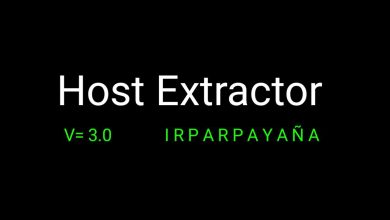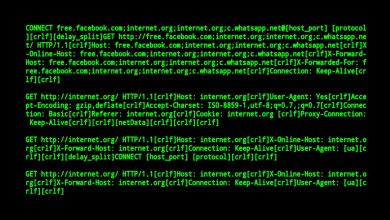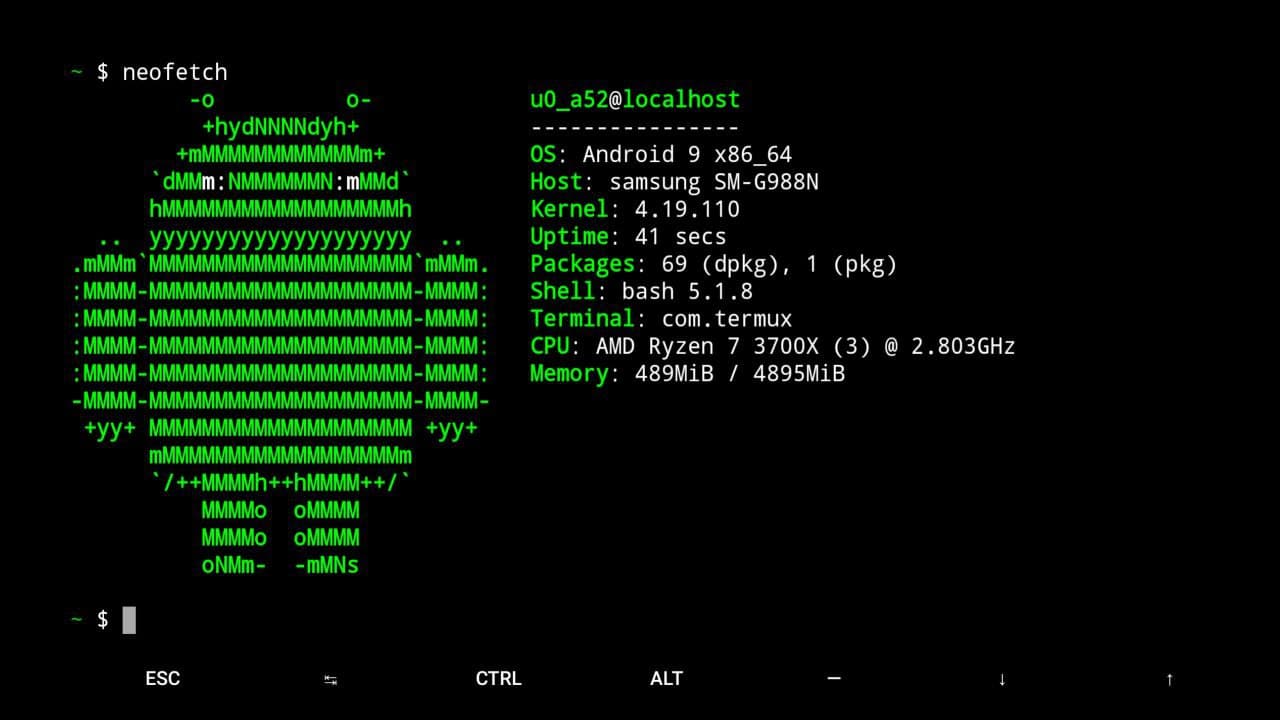Creando multiples ventanas virtuales en TERMUX
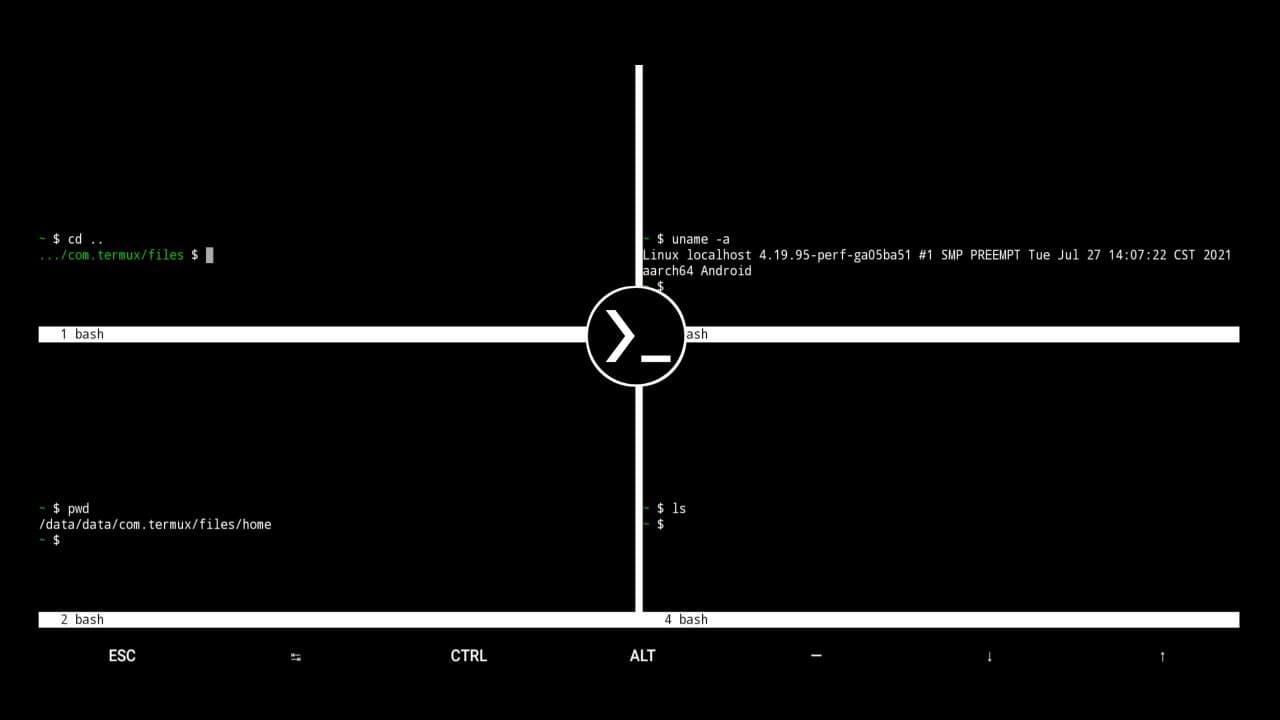
Tutorial para crear múltiples ventanas virtuales en termux, en la que se puede introducir información u órdenes con comandos. El cuadro de diálogo aparece dentro de un marco de ventana. en este caso crearemos muchas ventanas y pondremos comandos para hacer las pruebas.
Con la ventaja de crear múltiples ventanas virtuales, Podemos ejecutar los programas que necesitemos y trabajar desde una sola terminal en TERMUX con varios programas ejecutando a la vez.
Como hacer las múltiples ventanas
SCREEN: Screen es una herramienta extraordinariamente útil, nos permite ejecutar múltiples consolas que pueden ser minimizadas y re-adjuntadas a voluntad, compartidas, guardadas, divididas y un largo de muchas opciones en este aplicativo.
Te puede interesar: Como modificar el inicio de TERMUX
Iniciaremos instalando el siguiente paquete, que nos ayudara para crear “ventanas de ordenes”, agregando los siguientes comandos en cada distribución, en nuestro caso sería ANDROID, pero igualmente funciona en otras distros.
Android
pkg install screen
Linux
apt-get install screen
Apenas se termine la instalación del paquete de screen , le damos de inmediato la orden de ejecución “screen”, se podran guiar con la captura que agregue en este tutorial.
screen
En el instante de dar la orden de ejecución de screen, Les saldra este cuadro diálogo en termux y lo único que hacen para continuar, es dar un ENTER y los llevara a una reciente ventana virtual. Después de presionar la tecla de ENTER, te mostrará nuevamente la terminal de termux. Para verificar, simplemente escribe exit y presiona Enter. En caso necesites crear una reciente ventana virtual simplemente debemos ejecutar el comando screen nuevamente para iniciar una nueva sesión en termux.
GNU Screen version 4.09.00 (GNU) 02-Oct-19
Lista de comandos para Screen
screen -S nombre1 : Con este comandos podemos crear una nueva sesión y poner un nombre con la variable -S y seguido de un nombre al azar. CTRL + a c : Con este comando crearemos una nueva ventana virtual. CTRL + a" : Con este comando nos dejara una lista de todas las ventanas creadas. CTRL +a S : Con este comando crearemos una ventana horizontal en dos regiones. CTRL +a | : Con este comandos crearemos una ventan vertical en dos regiones. CTRL + a CTRL + a : Con este comandos podremos cambiar de región en cada ventana.
Recuerden que puede usar el toque de pantalla para alternan entre las nuevas ventanas y crear una nueva ventana dentro de ella ejecutando CTRL + a c
VIDEO TUTORIAL CON MUCHO MAS DETALLES
¡NO SE OLVIDEN AGREGAR UN COMENTARIO!
Si tienen dudas, no se olviden de expresarlos con un comentario y de esta manera yo les respondere. Si quieren otro tipo de tutoriales simplemente comenten lo que quieren aprender. Con gusto estare aportando mas informacion para que ustedes aprendan o viceversa.